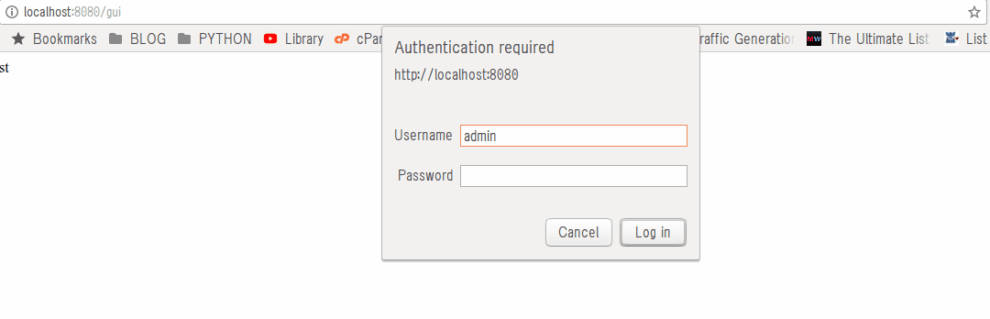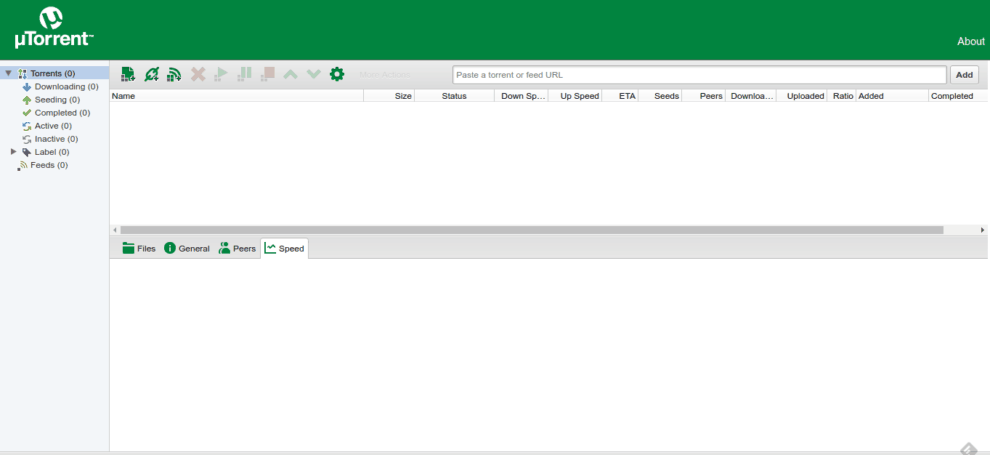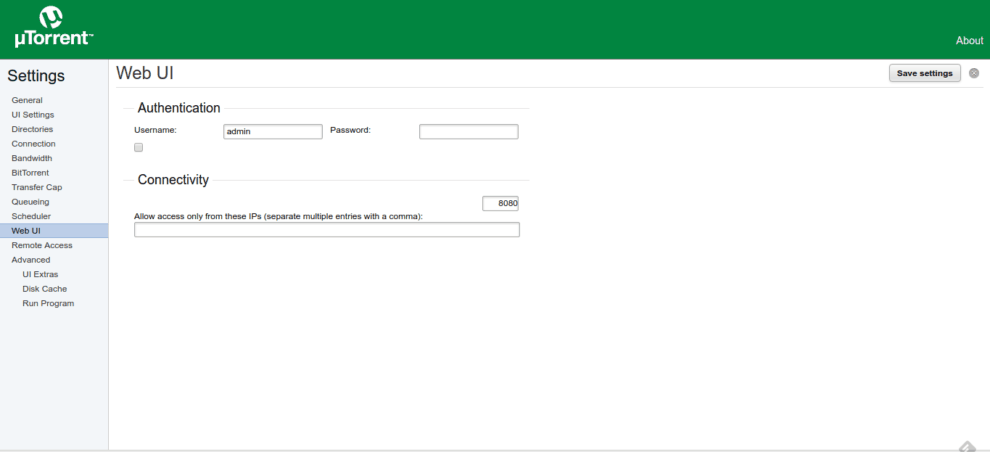Utorrent no necesita presentación, está siendo utilizada por miles si no millones de usuarios para compartir datos en todo el mundo. Utiliza el protocolo BitTorrent para compartir los datos. Utorrent está disponible para Windows, Linux y para MacOS también.
En este tutorial, aprenderemos a instalar Utorrent en sistemas Ubuntu. El cliente de Utorrent para sistemas Ubuntu es un cliente basado en web muy liviano que utiliza recursos de sistema mínimos en comparación con otros clientes de torrents.
Instalación
Antes de instalar utorrent en el sistema Ubuntu, necesitaremos algunas dependencias para ello. Abre tu terminal y ejecuta el siguiente comando para instalar las dependencias requeridas,
dan@linuxtechlab:~$ sudo apt-get install libssl1.0.0 libssl-dev
Ahora que está listo, descarga el último paquete del sitio web oficial de Utorrent con el siguiente comando:
dan@linuxtechlab:~$ wget http://download-new.utorrent.com/endpoint/utserver/os/linux-x64-ubuntu-13-04/track/beta/ -O utserver.tar.gz
Este es un paquete de 64 bits para Ubuntu 13.04, pero el paquete funciona bien para 16.04 / 17.04 / 17.10. Si necesitas un paquete de 32 bits, usa el siguiente comando,
dan@linuxtechlab:~$ wget http://download-new.utorrent.com/endpoint/utserver/os/linux-i386-ubuntu-13-04/track/beta/ -O utserver.tar.gz
A continuación, extrae el paquete en el directorio /opt,
dan@linuxtechlab:~$ sudo tar -zxvf utserver.tar.gz -C /opt/
Una vez que se haya extraído el paquete, cambiaremos los permisos para que el usuario ‘root‘ tenga la propiedad de la carpeta,
dan@linuxtechlab:~$ sudo chown root:root -R /opt/utorrent-server-alpha-v3_3/
Ahora, crearemos un enlace para hacer utorrent ejecutable,
dan@linuxtechlab:~$ sudo ln -s /opt/utorrent-server-alpha-v3_3/utserver /usr/bin/utserver
La instalación de Utorrent en el sistema Ubuntu ahora está completa. Ahora solo tenemos que iniciar utorrent, que podemos usar el siguiente comando,
dan@linuxtechlab:~$ utserver -settingspath /opt/utorrent-server-alpha-v3_3/ &
Utorrent ahora debería estar funcionando en nuestra máquina.
Accediendo a Uttorent
To access the Web UI for Utorrent, open your favorite browser & enter the following URL,
http://localhost:8080/gui
Recuerda poner ‘gui‘ en la URL, también puedes usar la dirección IP de tu sistema para acceder a la interfaz web. Ahora se nos pedirá que proporciones nombre de usuario y contraseña para ingresar a la interfaz de usuario web, usa ‘admin‘ como nombre de usuario y deja el campo de contraseña vacío. Tras la autenticación exitosa, podemos ver la interfaz de Utorrent.
Cambio de nombre de usuario, contraseña y número de puerto
Si necesitas cambiar el nombre de usuario/contraseña para acceder a la interfaz web o necesitas cambiar el número de puerto ya que podría estar usando otro servicio en el mismo número de puerto, puedes hacerlo yendo a ‘Configuración‘ (icono de engranaje en la página de inicio) y seleccionando ‘ Opción de Interfaz web.
Aquí puedes cambiar su nombre de usuario o contraseña o también puedes cambiar el número de puerto. Por supuesto, si estás tratando de cambiar el número de puerto, deberás bajar el otro para poder acceder a la interfaz web de Utorrent.